So beheben Sie 'Dieser Verlag wurde blockiert' gewin
Jul 30, 2025 am 04:16 AMDer Fehler "Dieser Publisher wurde durch Smartscreen blockiert" tritt auf, wenn Windows aufgrund eines geringen Ansehens eine App markiert, nicht unbedingt Malware. 1. überprüfen Sie, ob die Datei von einer legitimen Quelle stammt, wie z. B. die offizielle Website mit einer korrekten URL. 2. Klicken Sie mit der rechten Maustaste auf die Datei, w?hlen Sie Eigenschaften aus, überprüfen Sie "Entsperren", falls dies verfügbar ist, und klicken Sie dann auf Bewerber und OK. 3. Wenn Sie die Datei ausführen, klicken Sie auf "Weitere Informationen" und dann "Ausführen". 4. Deaktivieren Sie Smartscreen nur vorübergehend über Windows Security → App- und Browsersteuerung, falls dies erforderlich ist, und k?nnen Sie es anschlie?end erneut aktivieren. 5. Fügen Sie die Datei zur wiederholten Verwendung vorsichtig zu Ausschlüssen Windows Defender hinzu. Entwickler sollten Code-Signing-Zertifikate verwenden und Apps für Reputation Whitelisting einreichen, um dieses Problem zu verhindern. Priorisieren Sie immer die Sicherheit vor Bequemlichkeit.

Wenn Sie sehen, dass der Fehler "Dieser Verlag wurde von Smartscreen" in Windows beim Versuch, ein heruntergeladenes Programm auszuführen, blockiert , ist dies eine Sicherheitswarnung von Microsoft Defender Smartscreen. Es bedeutet nicht immer, dass die Datei b?swillig ist - manchmal bedeutet sie nur, dass die App neu, unsigniert oder von einem unbekannten Verlag ist. Hier erfahren Sie, wie Sie diesen Fehler sicher beheben oder umgehen.
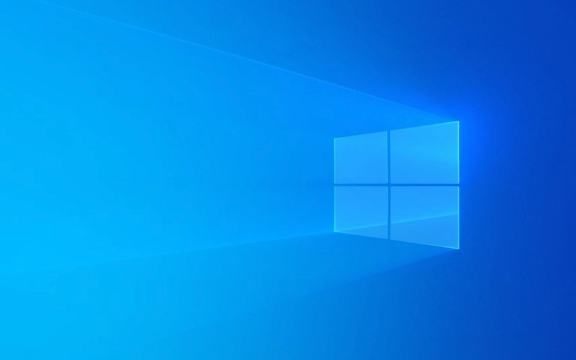
? Warum das passiert
Smartscreen blockiert Apps, die auf dem Ruf basieren. Wenn ein Publisher oder eine Datei nicht weit verbreitet ist oder nicht digital signiert ist, kann Windows ihn als potenziell unsicher markieren. Dies ist üblich mit:
- Kleine Entwicklerwerkzeuge
- Selbstver?ffentlichte Software
- Interne oder unternehmerische Apps
- Neuerscheinungen mit niedrigem Download -Volumen
? Sichere M?glichkeiten, den Fehler zu beheben oder zu umgehen
1. überprüfen Sie die Quelle der Datei (am wichtigsten)
überprüfen Sie, ob die Datei sicher ist, bevor Sie Smartscreen umgehen, sicher:

- Haben Sie es von der offiziellen Website heruntergeladen?
- Ist die URL korrekt (z. B.
https://example.com, nichtexample-software.download)? - Suchen Sie nach Benutzerbewertungen, digitalen Signaturen oder Community -Feedback.
? Brechen Sie Smartscreen niemals für Dateien aus nicht vertrauenswürdigen Quellen um.
2. BYPASS Smartscreen über rechtsklick (einmalige überschreibung)
Dies ist die sicherste integrierte Methode:

- Klicken Sie mit der rechten Maustaste auf die Installations- oder ausführbare Datei.
- W?hlen Sie "Eigenschaften" .
- Suchen Sie am unteren Rand der allgemeinen Registerkarte nach:
"Diese Datei stammt von einem anderen Computer und k?nnte blockiert werden, um diesen Computer zu schützen."
- Aktivieren Sie das Feld "Entblockieren" (falls vorhanden).
- Klicken Sie auf Bewerber → OK .
- Doppelklicken Sie jetzt zum Laufen. Wenn Smartscreen noch warnt, klicken Sie auf:
"Mehr Info" → "Wie auch immer"
? Dies gibt Windows mit, dass Sie der Datei vertrauen, ohne die Sicherheit weltweit zu deaktivieren.
3. Führen Sie sowieso von Smartscreen -Eingabeaufforderung aus
Wenn Sie zum ersten Mal auf die Datei doppelklicken:
- Schlie?en Sie die Warnung nicht.
- Klicken Sie auf "Weitere Informationen" (unten links im Dialog).
- Klicken Sie dann auf "Wie auch immer" .
?? Diese Option wird nur angezeigt, wenn Smartscreen die Datei als risikoarme, aber niedrige Reputation erkennt.
4. Passen Sie die Smartscreen -Einstellungen vorübergehend an (für die meisten Benutzer nicht empfohlen)
Wenn Sie interne Tools oder Entwicklungsbauten testen:
- ?ffnen Sie Windows Security (suchen Sie in Start).
- Gehen Sie zu App & Browser Control .
- W?hlen Sie unter Apps und Dateien vorübergehend (vorübergehend) aus.
- Führen Sie Ihre Datei aus.
- Danach wieder einbindet intelligent.
? Tun Sie dies nur, wenn Sie in der Sicherheit der Datei zuversichtlich sind. Wenn Sie es auslassen, reduziert es den Schutz.
5. Datei zum Windows Defender -Ausschluss hinzufügen (erweitert)
Wenn Sie eine wiederholt blockierte Datei ausführen müssen:
- ?ffnen Sie die Windows -Sicherheit → Virus- und Bedrohungsschutz .
- Scrollen Sie, um Einstellungen unter Virus- und Bedrohungsschutz zu "verwalten" .
- Gehen Sie zu Ausschlüssen → Ausschlüsse hinzufügen oder entfernen .
- Fügen Sie den Datei- oder Ordnerpfad hinzu.
? sparsam verwenden. Ausgeschlossene Dateien werden nicht gescannt.
? Für Entwickler: Verhindern Sie dieses Problem
Um zu vermeiden, dass Benutzer diesen Fehler sehen:
- Unterschreiben Sie Ihre App digital mit einem gültigen Code-Signing-Zertifikat (z. B. von Digicert, Sectigo).
- Senden Sie Ihre App über das Microsoft Defender -Portal an Microsoft für Reputation Whitelisting .
- Ermutigen Sie frühe Benutzer, "falsch positive Ergebnisse" zu melden, um Vertrauen aufzubauen.
Fazit
Die Nachricht "Publisher wurde blockiert" ist eine auf Rufbasis basierende Warnung, keine Malware-Erkennung. Die sicherste L?sung ist::
- Best?tigen Sie, dass die Datei von einer legitimen Quelle stammt.
- Verwenden Sie Eigenschaften → Entsperren und weitere Informationen → Führen Sie trotzdem aus .
Vermeiden Sie es, Smartscreen weltweit zu deaktivieren. Wenn Sie ein Entwickler sind, ist die Codestelle die langfristige L?sung.
Grunds?tzlich ist Windows nur vorsichtig - und das ist eine gute Sache.
Das obige ist der detaillierte Inhalt vonSo beheben Sie 'Dieser Verlag wurde blockiert' gewin. Für weitere Informationen folgen Sie bitte anderen verwandten Artikeln auf der PHP chinesischen Website!

Hei?e KI -Werkzeuge

Undress AI Tool
Ausziehbilder kostenlos

Undresser.AI Undress
KI-gestützte App zum Erstellen realistischer Aktfotos

AI Clothes Remover
Online-KI-Tool zum Entfernen von Kleidung aus Fotos.

Clothoff.io
KI-Kleiderentferner

Video Face Swap
Tauschen Sie Gesichter in jedem Video mühelos mit unserem v?llig kostenlosen KI-Gesichtstausch-Tool aus!

Hei?er Artikel

Hei?e Werkzeuge

Notepad++7.3.1
Einfach zu bedienender und kostenloser Code-Editor

SublimeText3 chinesische Version
Chinesische Version, sehr einfach zu bedienen

Senden Sie Studio 13.0.1
Leistungsstarke integrierte PHP-Entwicklungsumgebung

Dreamweaver CS6
Visuelle Webentwicklungstools

SublimeText3 Mac-Version
Codebearbeitungssoftware auf Gottesniveau (SublimeText3)

Hei?e Themen
 1597
1597
 29
29
 1487
1487
 72
72
 Windows Security ist leer oder keine Optionen angezeigt
Jul 07, 2025 am 02:40 AM
Windows Security ist leer oder keine Optionen angezeigt
Jul 07, 2025 am 02:40 AM
Wenn das Windows Security Center leer ist oder die Funktion fehlt, k?nnen Sie die folgenden Schritte ausführen, um zu überprüfen: 1. Best?tigen Sie, ob die Systemversion vollst?ndige Funktionen unterstützt, einige Funktionen der Home Edition begrenzt sind und die professionelle Ausgabe und h?her vollst?ndiger ist. 2. Starten Sie den SecurityHealthService -Service neu, um sicherzustellen, dass der Start -Typ auf automatisch eingestellt ist. 3. überprüfen und deinstallieren Sie die Sicherheitssoftware von Drittanbietern, die Konflikte in Konflikte sein kann. 4. Führen Sie die Befehle sfc/scannow und dism aus, um Systemdateien zu reparieren. 5. Versuchen Sie, die Windows Security Center -Anwendung zurückzusetzen oder neu zu installieren, und wenden Sie sich gegebenenfalls an Microsoft Support.
 Peak Voice Chat funktioniert nicht auf dem PC: überprüfen Sie diese schrittweise Anleitung!
Jul 03, 2025 pm 06:02 PM
Peak Voice Chat funktioniert nicht auf dem PC: überprüfen Sie diese schrittweise Anleitung!
Jul 03, 2025 pm 06:02 PM
Die Spieler haben das Spitzen -Voice -Chat erlebt, das auf dem PC kein Problem mit dem Problem hat, was sich auf ihre Zusammenarbeit w?hrend der Anstiege auswirkt. Wenn Sie sich in der gleichen Situation befinden, k?nnen Sie diesen Beitrag von Minitool lesen, um zu erfahren, wie Sie Peak Voice Chat -Probleme beheben.
 Windows steckte auf '?nderungen an Ihrem Computer rückg?ngig'.
Jul 05, 2025 am 02:51 AM
Windows steckte auf '?nderungen an Ihrem Computer rückg?ngig'.
Jul 05, 2025 am 02:51 AM
Der Computer steckt in der Schnittstelle "Rückg?ngig ?nderungen an der Computer". Dies ist ein h?ufiges Problem, nachdem das Windows -Update fehlschl?gt. Es wird normalerweise durch den festgefahrenen Rollback -Prozess verursacht und kann das System normalerweise nicht betreten. 1. Erstens sollten Sie lange genug geduldig warten, insbesondere nach dem Neustart. Es kann mehr als 30 Minuten dauern, um den Rollback zu vervollst?ndigen, und das Festplattenlicht zu beobachten, um festzustellen, ob es noch l?uft. 2. Wenn es für lange Zeit keinen Fortschritt gibt, k?nnen Sie mehrmals zum Schalten erzwingen und in die Wiederherstellungsumgebung (WinRE) eintreten und versuchen, die Reparatur oder die Systemwiederherstellung zu starten. 3. Nach dem Eintritt in den abgesicherten Modus k?nnen Sie die neuesten Update -Datens?tze über das Bedienfeld deinstallieren. 4.. Verwenden Sie die Eingabeaufforderung, um den Befehl bootrec in der Wiederherstellungsumgebung auszuführen, um die Startdatei zu reparieren, oder um SFC/Scannow auszuführen, um die Systemdatei zu überprüfen. 5. Die letzte Methode besteht darin, die Funktion "diesen Computer zurücksetzen" zu verwenden
 Nachweisliche M?glichkeiten für Microsoft -Teams Fehler 657RX in Windows 11/10
Jul 07, 2025 pm 12:25 PM
Nachweisliche M?glichkeiten für Microsoft -Teams Fehler 657RX in Windows 11/10
Jul 07, 2025 pm 12:25 PM
Wenn Sie sich bei Microsoft -Teams oder Outlook anmelden, kann es frustrierend sein. In diesem Artikel über Minitool werden wir untersuchen
 Der RPC -Server ist nicht verfügbare Windows
Jul 06, 2025 am 12:07 AM
Der RPC -Server ist nicht verfügbare Windows
Jul 06, 2025 am 12:07 AM
Bestimmen Sie bei der Begegnung mit dem Problem "RPCServerisUnAverleable" zun?chst, ob es sich um eine lokale Dienstausnahme oder ein Netzwerkkonfigurationsproblem handelt. 1. überprüfen und starten Sie den RPC -Dienst, um sicherzustellen, dass der Starttyp automatisch ist. Wenn es nicht gestartet werden kann, überprüfen Sie das Ereignisprotokoll. 2. überprüfen Sie die Einstellungen für Netzwerkverbindung und Firewall und testen Sie die Firewall, um die Firewall auszuschalten, die DNS -Aufl?sung und die Netzwerkkonnektivit?t zu überprüfen. 3. Führen Sie die Befehle sfc/scannow und dism aus, um die Systemdateien zu reparieren. V. überprüfen Sie es nach und nach nacheinander, um das Problem zu lokalisieren und zu l?sen.
 Der angeforderte Betrieb erfordert H?henfenster
Jul 04, 2025 am 02:58 AM
Der angeforderte Betrieb erfordert H?henfenster
Jul 04, 2025 am 02:58 AM
Wenn Sie auf die Eingabeaufforderung sto?en "Dieser Vorgang erfordert die Eskalation der Berechtigungen", müssen Sie die Administratorberechtigungen ben?tigen, um fortzufahren. Zu den L?sungen geh?ren: 1. Klicken Sie mit der rechten Maustaste auf das Programm "AS Administrator ausführen" oder setzen Sie die Verknüpfung so fest, dass immer als Administrator ausgeführt wird. 2. überprüfen Sie, ob es sich bei dem Girokonto um ein Administratorkonto handelt, falls nicht die Unterstützung von Administratoren, wenn nicht. 3.. Verwenden Sie Administratorberechtigungen, um eine Eingabeaufforderung oder eine PowerShell zu ?ffnen, um relevante Befehle auszuführen. 4. Umgehen Sie die Beschr?nkungen, indem Sie bei Bedarf Dateienbesitz oder ?nderungen der Registrierung ?ndern. Solche Vorg?nge müssen jedoch vorsichtig sein und die Risiken vollst?ndig verstehen. Best?tigen Sie die Erlaubnisidentit?t und versuchen Sie die oben genannten Methoden normalerweise l?sen.
 Das Standard -Gateway ist kein Windows verfügbar
Jul 08, 2025 am 02:21 AM
Das Standard -Gateway ist kein Windows verfügbar
Jul 08, 2025 am 02:21 AM
Wenn Sie auf die Eingabeaufforderung "defaultGatewayisnotAverleable" begegnen, kann der Computer keine Verbindung zum Router herstellen oder die Netzwerkadresse nicht korrekt erh?lt. 1. Starten Sie zuerst den Router und den Computer neu und warten Sie, bis der Router vollst?ndig beginnt, bevor Sie versuchen, eine Verbindung herzustellen. 2. überprüfen Sie, ob die IP -Adresse so festgelegt ist, dass sie automatisch erhalten werden. Geben Sie das Netzwerkattribut ein, um sicherzustellen, dass "automatisch IP -Adresse erhalten" und "automatisch DNS -Serveradresse erhalten" ausgew?hlt werden. 3. Führen Sie die IPConfig/Release und IPConfig/Renew über die Eingabeaufforderung aus, um die IP-Adresse zu ver?ffentlichen und wieder aufzunehmen, und führen Sie den Befehl netsh aus, um die Netzwerkkomponenten bei Bedarf zurückzusetzen. V.
 So fixieren Sie 'System_Service_Exception' Stop Code in Windows
Jul 09, 2025 am 02:56 AM
So fixieren Sie 'System_Service_Exception' Stop Code in Windows
Jul 09, 2025 am 02:56 AM
Bei der Begegnung des Blue Screen -Fehlers "System_Service_Exception" müssen Sie das System nicht neu installieren oder die Hardware sofort ersetzen. Sie k?nnen die folgenden Schritte ausführen, um Hardware -Treiber wie Grafikkarten zu aktualisieren oder zu rollen, insbesondere kürzlich aktualisierte Treiber. 2. Deinstallieren Sie die Antiviren-Software oder die Systemtools von Drittanbietern und verwenden Sie WindowsDefender oder bekannte Markenprodukte, um sie zu ersetzen. 3. Führen Sie SFC/Scannow- und DISM -Befehle als Administrator aus, um Systemdateien zu reparieren. 4. überprüfen Sie die Speicherprobleme, stellen Sie die Standardfrequenz wieder her und stecken Sie den Speicherstick wieder und ziehen Sie den Speicherstick aus und verwenden Sie die Windows-Speicherdiagnosewerkzeuge, um zu erkennen. In den meisten F?llen k?nnen zuerst die Treiber- und Softwareprobleme gel?st werden.




